Referenshandbok för Microsoft Paint 3D

Microsoft Paint 3D referensguide som svarar på vanliga frågor från nya användare. Det leder dig också genom att bygga ditt första Paint 3D-projekt.
Om du är ny på Paint 3D kan du vara detöverväldigade lite av det nya gränssnittet; trots allt är det inte dina farfäder målarapp. Paint 3D lägger tonvikt på att skapa 3D-ytor och maximera verktyg som pennan och färgen för beröringsenheter; och ... det är mycket roligt!
Paint 3D Reference Guide
Denna referensguide är avsedd att hjälpa digigång med Paint 3D snabbt samt svara på vanliga frågor från första gången. Det är emellertid inte uttömmande så om du har en fråga som inte besvaras i den här guiden, vänligen lämna en kommentar så gör vi vårt bästa för att få svar för dig samt uppdatera vår guide för andra läsare.
Hur startar jag Paint 3D?
Din dator måste ha Windows 10Skapare uppdaterar. Paint 3D är inte tillgängligt för tidigare versioner av Windows 10 och tidigare utgåvor. Paint 3D kan startas från Windows Ink Workspace eller Start > Alla appar.
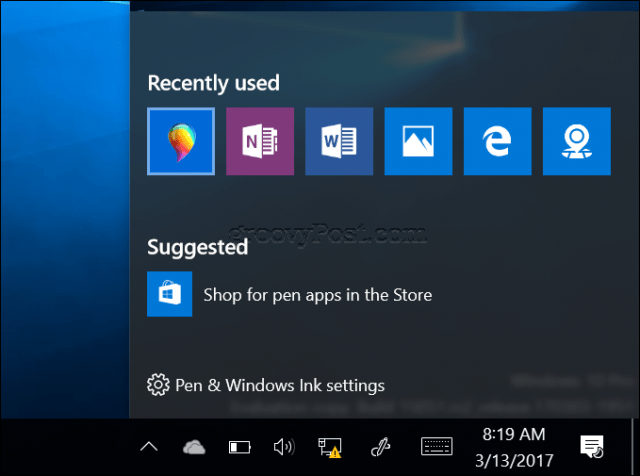
Hur sätter jag in en bild i Paint 3D?
Klicka på hamburgarmeny Klicka sedan Föra in. Bläddra till var bilden ligger och klicka sedan på Öppna.
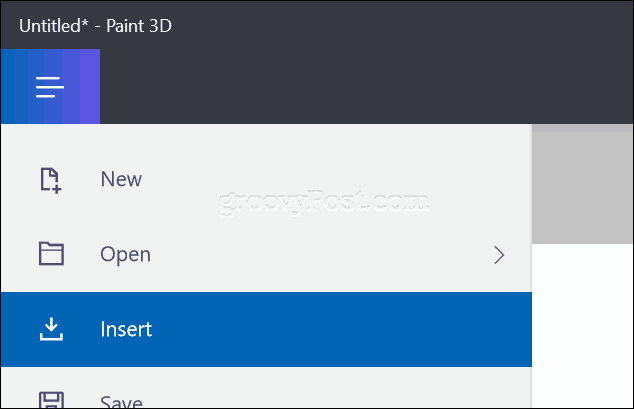
Hur ändrar jag storlek på duken?
Välj dukflik, använd sedan förankringarna för att ändra storleken manuellt eller ange måtten manuellt.
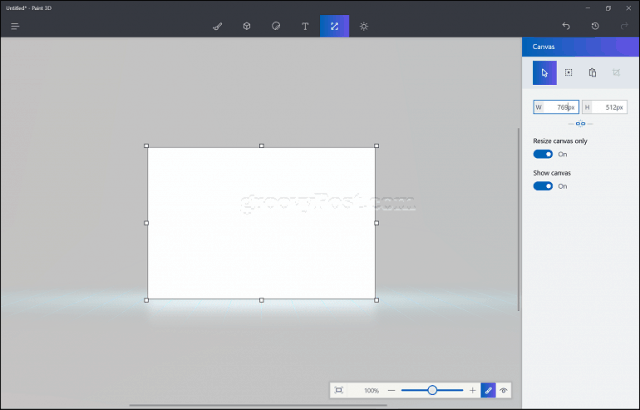
Hur beskär jag en bild?
Sätt in din bild, klicka på valknapp, gör ett val och klicka sedan Beskära.
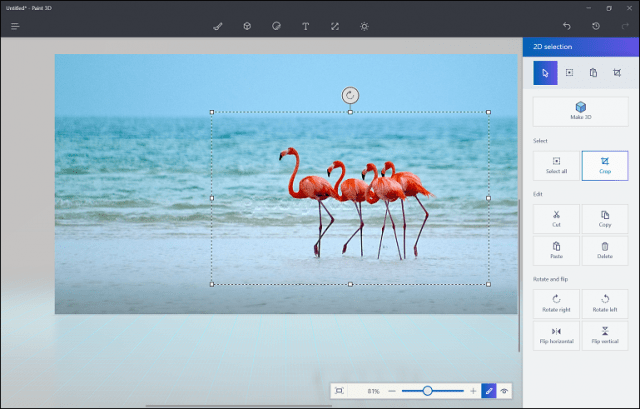
Hur maskerar jag en bild på ett 3D-objekt?
Välj Fliken 3D-objekt, välj en form du vill använda och dra sedan på duken. Välj klistermärken flik, Välj anpassade klistermärken flik, välj din bild.
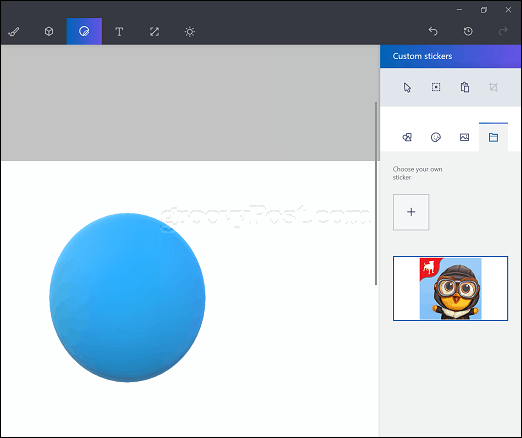
Använd förankringarna för att manipulera bilden och ändra storlek på objektet, klicka på gummistämpel ankare att tillämpa bilden permanent.
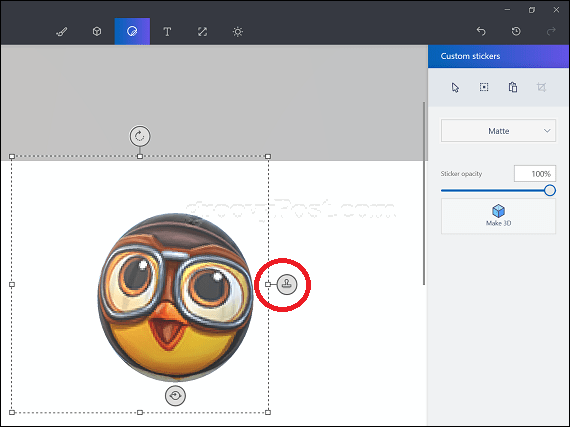
Hur målar jag om eller ändrar färgen på ett objekt?
Välj Verktyg fliken, välj fyllningsalternativ, Välj en Färg, tryck sedan på ett objekt för att fylla.
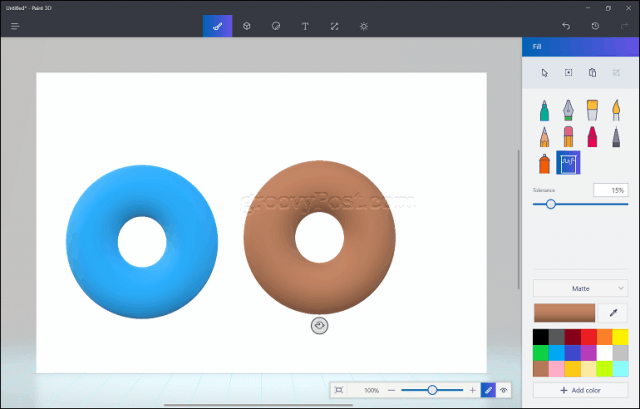
Hur kan jag rita mitt eget föremål?
Klicka på Fliken Objekt, välj 3D-klotter, välj en färg och börja sedan rita ditt objekt på duken.
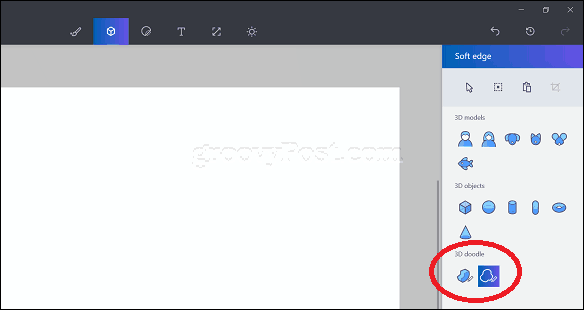
Hur väljer jag flera objekt i mitt projekt?
Klicka på Fliken Objekt, Välj den Svälja -knappen, välj ditt objekt, klicka Flera val välj sedan nästa objekt.
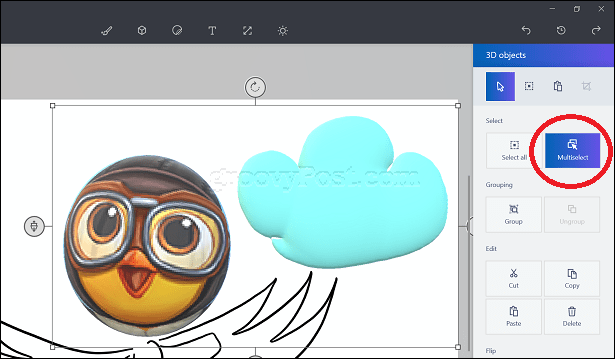
Hur duplicerar jag ett objekt?
Välj objekt, klicka sedan på kopiera och klistra sedan in.
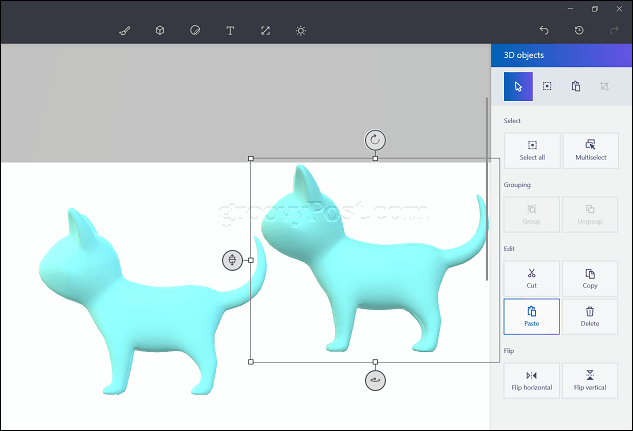
Hur ändrar jag storlek på ett objekt?
Välj objektet och dra sedan i ankarna för att ändra storlek på det.
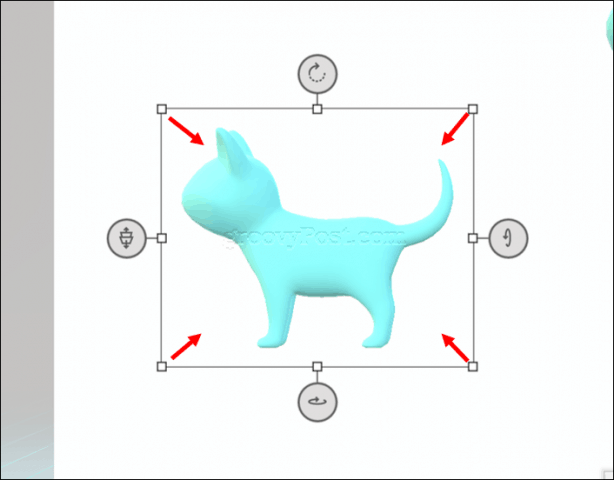
Hur roterar jag ett objekt i 3D?
Välj objektet och använd sedan perspektivankare (representerar rörelse) för att rotera objektet.
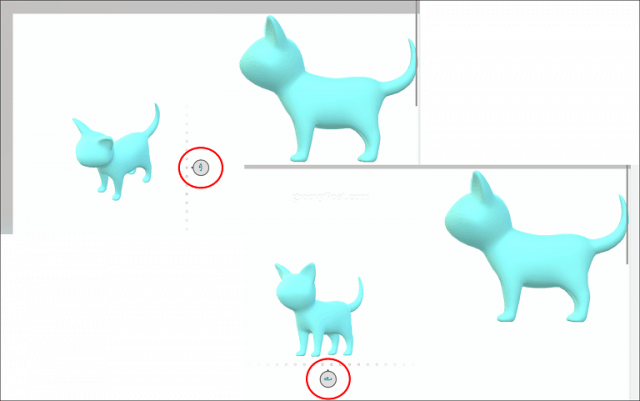
Om du vill förhandsgranska objektet i 3D klickar du på 3D-förhandsvisningsikonen och drar nedåt eller uppåt.
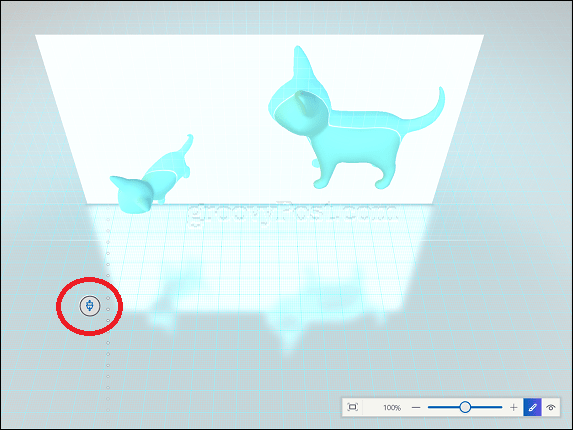
Hur ser jag mitt projekt i 3D?
Klicka på ögonikonen på det flytande verktygsfältet för att se ditt innehåll i 3D.
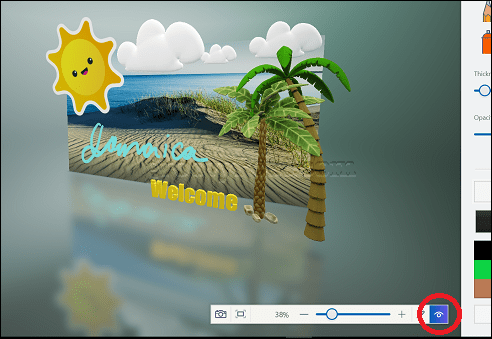
Hur får jag åt Remix 3D?
Se först till att du är ansluten till Internet. Efter anslutning, a community ikon visas bredvid uppdateringsknappen, klicka på den för att starta Remix 3D.
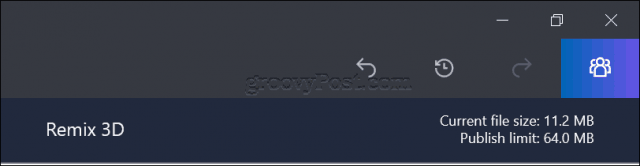
Hur delar jag mitt avslutade projekt på andra sociala nätverk?
Se först till att du är ansluten till Internet. Klicka på hamburgarmeny, klick Dela med sig välj sedan ditt sociala nätverk.
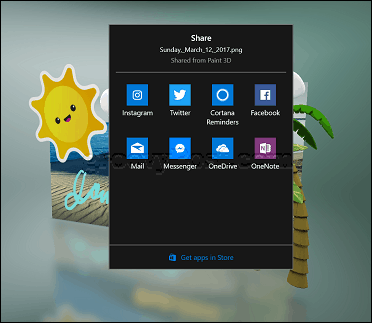
Hur sparar jag mitt projekt som en 2D-bild som jag kan använda i andra appar som Microsoft Word?
Aktivera 3D-läge, klicka sedan på kameraikonen på den flytande verktygsfältet.
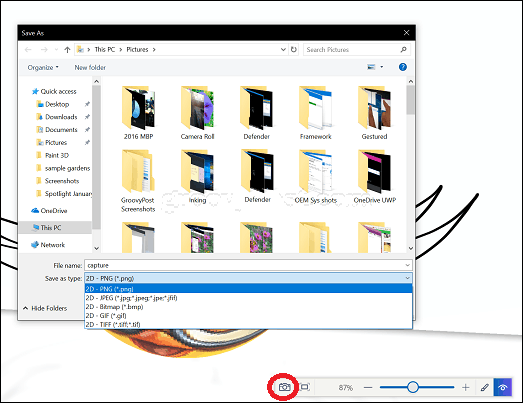
Hur döljer jag välkomstskärmen?
Klicka på hamburgermeny> Inställningar, slå av Visa välkomstskärm.
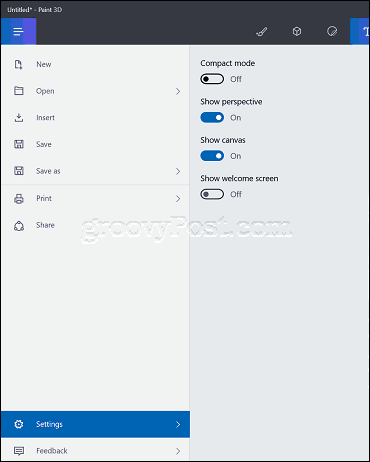
Hur ändrar jag storlek på uppgiftsfönstret?
Klicka på hamburgermeny> Inställningar slå sedan på Kompakt läge.
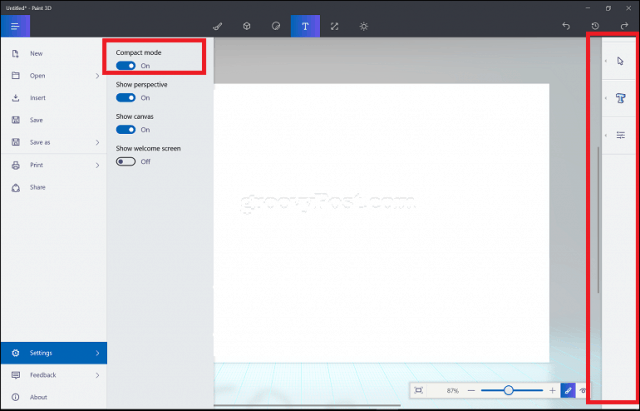
Är du redo att utforska Paint 3D i detalj och börja med ditt första 3D-projekt? Kolla in vår Kom igång med Paint 3D där jag dokumenterade mitt första projekt och hur jag gjorde det.










Lämna en kommentar